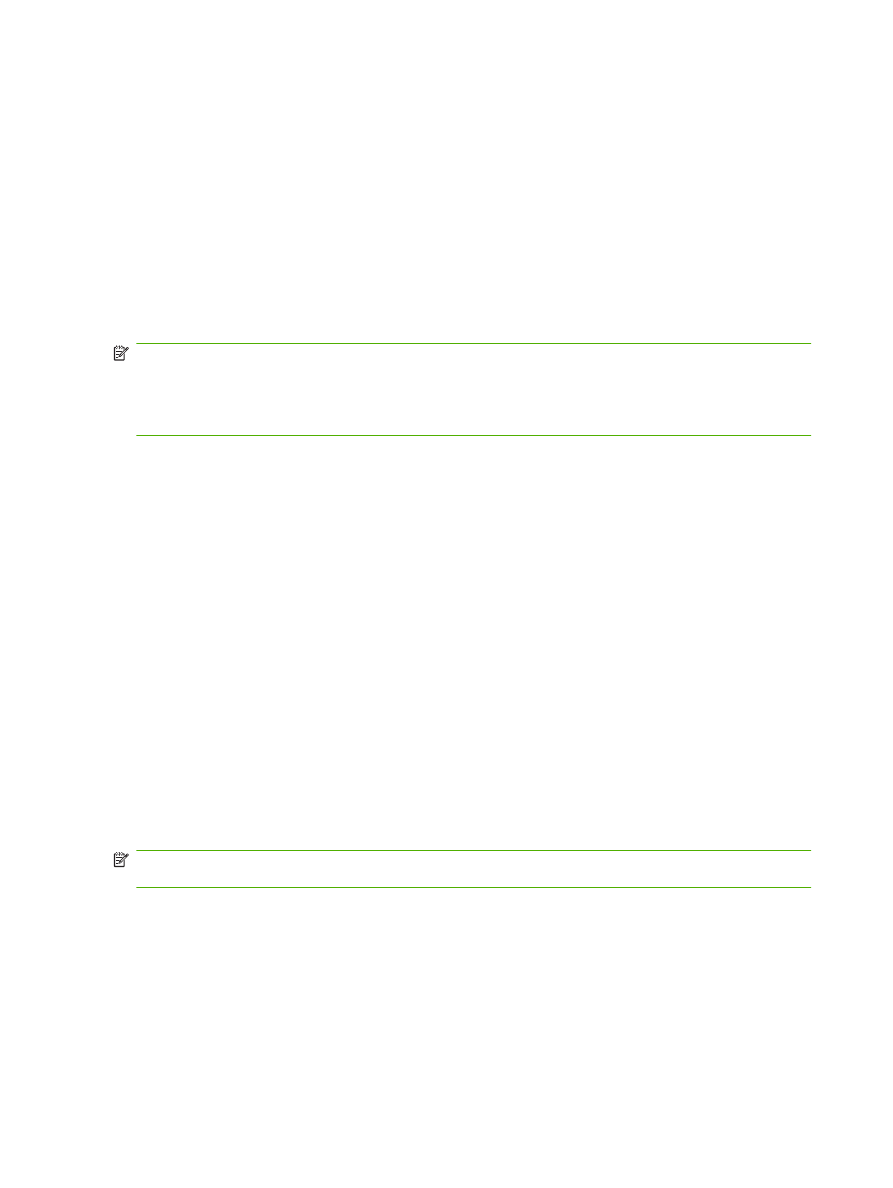
DSS ファックス電話帳の検索
Digital Sending Service (DSS) および Address Book Manager (ABM) を通じて提供されるファックス
電話帳の名前検索を行うには、ファックス電話帳検索機能を使用します。
HP Web サイトで、使用している MFP モデルのファームウェア更新の有無を確認します。
注記:
DSS を使用していない場合は、MFP ディスプレイにファックス電話帳は表示されません。
DSS 電話帳と短縮ダイアル リストは異なります。
HP LaserJet 4345mfp、HP Color LaserJet 4730mfp、HP LaserJet 9040/9050mfp、および HP Color
LaserJet 9500mfp でファックス電話帳検索機能を使用する
1.
ディスプレイの
[ファックス]
アイコンをタッチします。
2.
[電話帳]
をタッチして、画面キーボードを使用可能にします。
3.
ファックス送信先の名前を入力します。入力する文字列が名前の先頭の文字列に一致すると、残
りの文字列が自動的に入力されます。必要に応じてさらに文字列を入力して、検索を限定しま
す。一致するエントリがない場合は、オートコンプリートは行われません。
80
第
3 章 ファックスの使用
JAWW
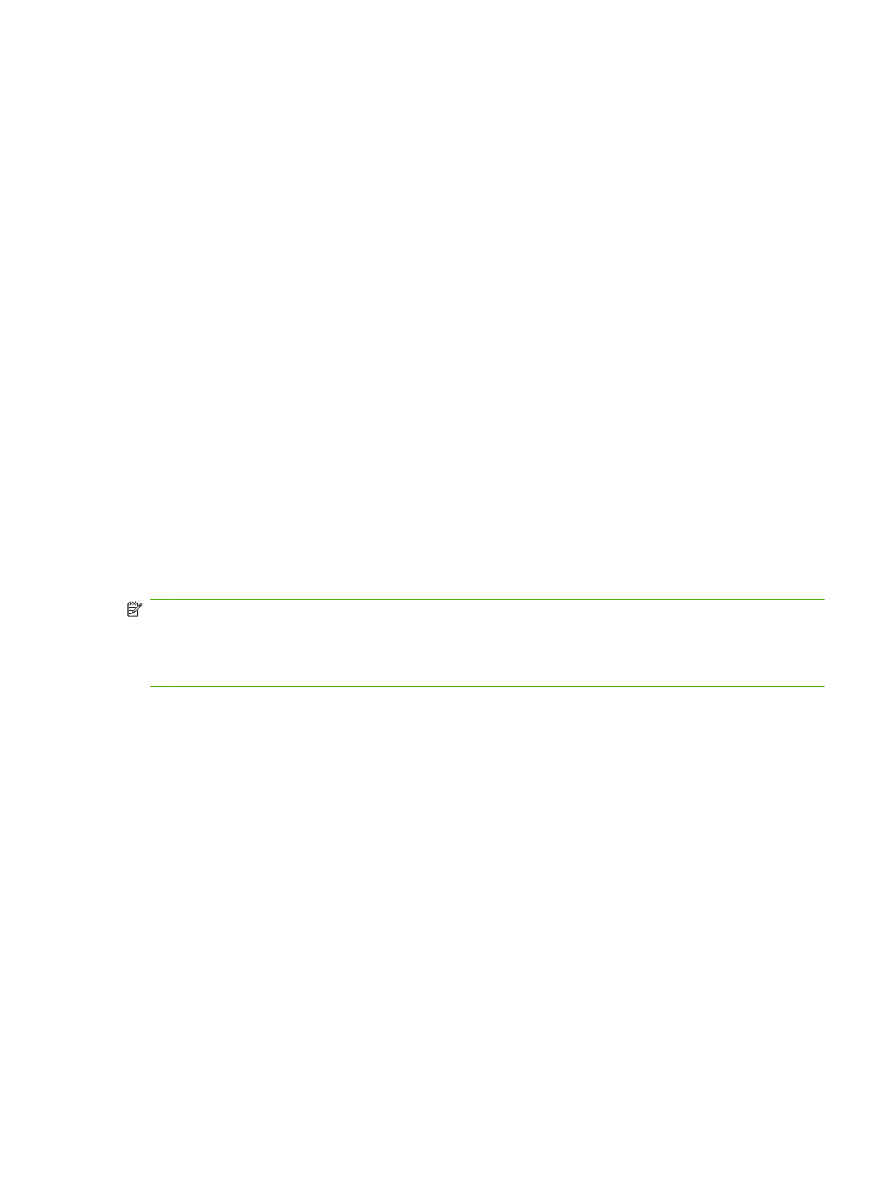
4.
エントリが設定されたらセミコロン
(;) で名前を区切ることで、検索画面を終了することなく別
のエントリを検索できます。
[OK]
をタッチして、メインの [ファックス] 画面に戻ります。
5.
送信先の一意の名前が分からない場合は、画面の上部にある電話帳アイコンを押して、電話帳リ
ストを表示します。目的のエントリまでスクロールし、
[追加]
をタッチし、
[OK]
をタッチしま
す。
[電話帳検索] エントリ リストに名前が表示されます。
6.
[OK]
をタッチして、[ファックス] 画面の [ファックス宛先] リストにエントリを設定します。
HP LaserJet M5035 MFP、M5025 MFP、M3035 MFP、M3027 MFP、M4345 MFP、M9040 MFP、M9050
MFP、および HP Color LaserJet CM4730 MFP、CM6040 MFP シリーズでファックス電話帳検索機能を使用す
る
1.
ディスプレイの
[ファックス]
アイコンをタッチします。
2.
[電話帳]
アイコン ([ファックス宛先] ボックスの右側) をタッチします。
3.
電話帳画面の上部にあるプルダウン
メニューから電話帳ソースまたは
[すべて]
を選択します。
4.
電話帳リストから受信者名を選択します。
リストが長い場合は、電話帳画面の下部にある
[検索対象]
アイコン (虫めがね) を押すことによ
って名前検索を行うことができます。検索画面で、名前の先頭の文字、または先頭の数文字を入
力すると、それに一致する受信者が表示されます。検索の範囲を限定するには、より多くの文字
を入力します。画面上部に表示される名前の中から選択し、
[OK]
をタッチします。[ファックス
電話帳
] 画面に戻ります。
5.
右矢印をタッチして、選択した名前を
[ファックス宛先] リストに入力します。
6.
[OK]
をタッチして、[ファックス ジョブの送信] 画面に戻ります。
注記:
ファックス
アドレス帳のエントリを作成または追加するには、Address Book Manager (DSS
の一部
) を使用します。
注記:
ローカルのファックス電話帳を
EWS にインポートまたはエクスポートするには、EWS のマ
ニュアルを参照してください。
JAWW
ファックスの送信
81